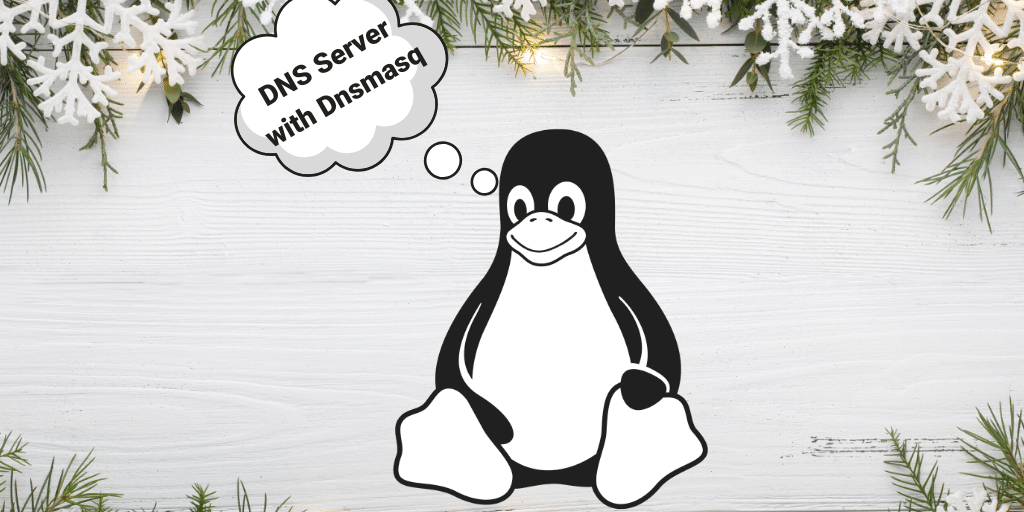
Tohle je poslední čtyři příspěvky týkající se dnsmasq; pokrývá základy o tom, jak nastavit svůj vlastní DHCP server ve vaší síti. Pro informaci, zde jsou předchozí příspěvky dnsmasq o ukládání do mezipaměti DNS, TFPT server pouze pro čtení a server DNS.
nastavení
pro instalaci dnsmasq můžete spustit následující příkaz:
|
1
|
apt-get install dnsmasq
|
To nainstaluje balíček a spustí dnsmasq daemon. Aniž byste se dotkli všech konfiguračních souborů / etc / dnsmasq.conf, démon běží jako služba ukládání do mezipaměti DNS.
ve výchozím nastavení se servery TFTP, DNS a DHCP nespustí, pokud je uživatel výslovně nechce povolit. To je tam, aby se zabránilo případným nehodám, kdy uživatel nainstaluje balíček a omylem spustí server DHCP v síti, která jej již má. To by vyvolalo docela zmatek.
Chcete-li zakázat všechny funkce DNS, které dnsmasq ve výchozím nastavení obsahuje, komentujte volbu „port=0“ směrem k horní části /etc/dnsmasq.conf.
Chcete-li povolit server DHCP, otevřete /etc / dnsmasq.conf a vyhledejte „dhcp“, abyste našli všechny relevantní možnosti a komentáře. Možnosti DHCP jsou shromážděny ke konci souboru.
uvidíte, že existuje velké množství možností, a dobrá věc je, že všechny jsou zdokumentovány příklady toho, co dělají a jak je používat.
Zde je nejvíce základní možnosti, musíte povolit DHCP:
|
1
2
3
4
|
dhcp-range=172.31.0.220,172.31.0.250,255.255.255.0,12 h
dhcp-option=volba:router,172.31.0.1
dhcp-option=volba:dns-server,1.1.1.1
dhcp-autoritativní
|
nejzákladnější možnosti, které umožňují DHCP je „dhcp-range.“Musíte zadat vztek adres, přičemž síťová maska a doba pronájmu jsou volitelné. Pokud nezadáte čas, doba pronájmu je interpretována jako nekonečná.
existuje dlouhý seznam možností, které můžete zadat ve formátu “ dhcp-option=option:<název možnosti>,<hodnota možnosti>. Výše, vidíte dva příklady byly jsme určit router a dns-server, které mají být zahrnuty do pronájmu DHCP. Pokud nezadáte router a server DNS, předpokládá se, že hostitel, na kterém používáte dnsmasq, je router a server DNS. Existuje dlouhý seznam možností a můžete je všechny zkontrolovat spuštěním “ dnsmasq –help dhcp.“
nakonec se doporučuje povolit „autoritativní režim“. Dnsmasq vtrhne a převezme nájem pro každého klienta k vysílání v síti, ať už má záznam o pronájmu nebo ne. Tím se zabrání dlouhým časům, když se stroj probudí v nové síti.
Jakmile provedete tyto změny, musíte restartovat službu dnsmasq pomocí:
|
1
|
systemctl restart dnsmasq
|
A vy byste měli mít svůj vlastní DHCP server ve vaší síti. Nyní se pokuste odrazit rozhraní nebo restartovat hostitele ve stejné síti, abyste zjistili, zda váš nový server DHCP funguje podle očekávání.
samozřejmě existuje tón možností a příkladů, které můžete projít v /etc / dnsmasq.conf. Můžete například přiřadit statickou IP hostiteli s konkrétním Macem, spravovat více sítí DHCP a mnoho dalších.
pokud si přejete, můžete povolit služby DNS i DHCP. To je s největší pravděpodobností to, co byste měli udělat, pokud používáte dnsmasq. Zde jsem právě představil část DHCP, ale můžete odkazovat na můj předchozí příspěvek a kombinovat je.